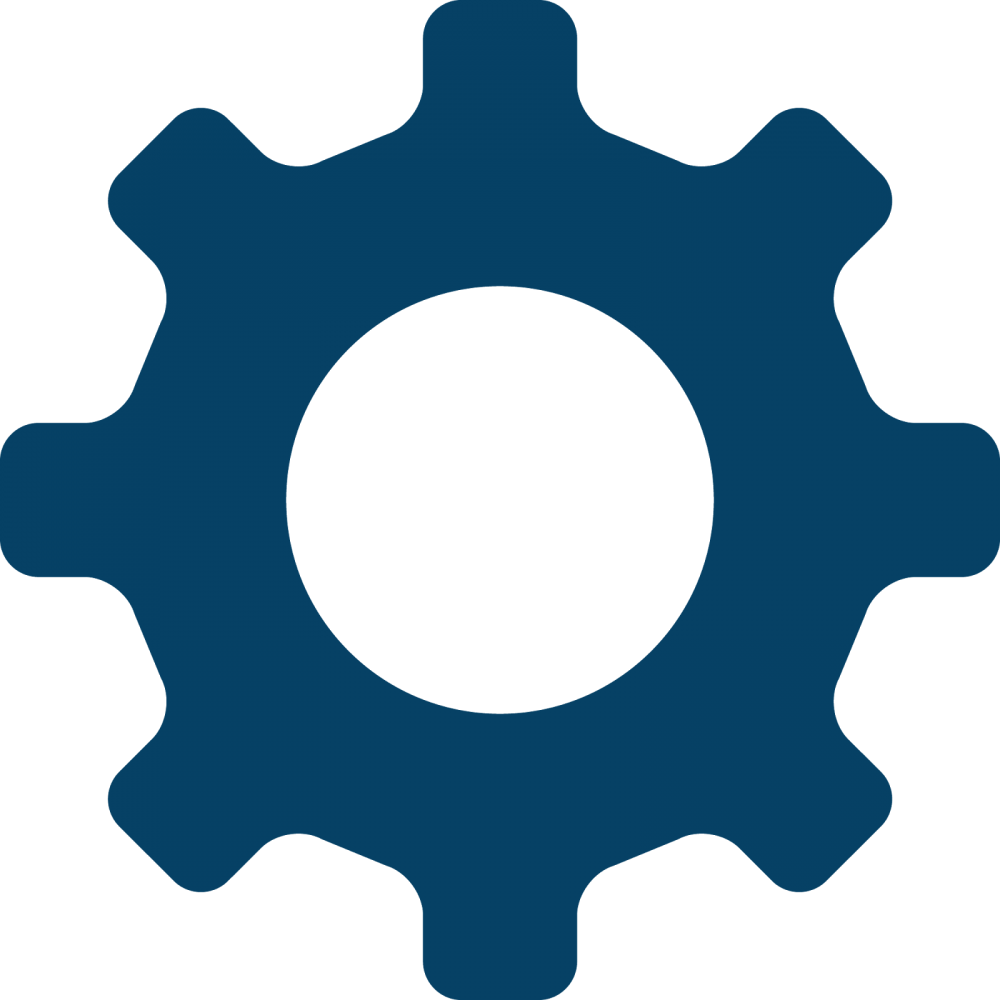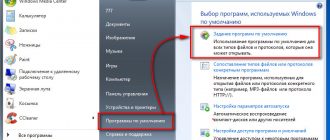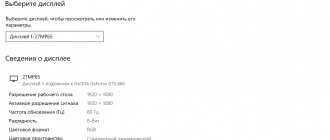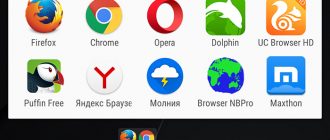Один диск на компьютере, который является гигантским местом хранения данных, не обязательно является мечтой пользователя. Для безопасности оборудования и, прежде всего, ваших собственных данных, лучше иметь диск, поделенный на разделы. Это позволяет вам организовывать свои собственные файлы и отделять элементы для последующего хранения, работы, просмотра материалов от всех элементов, важных для правильной работы системы.
Что такое разделы?
Разделы, хотя они звучат странно и загадочно, не являются чем-то вроде ящиков для ваших файлов. Быстрое развитие технологий позволило легко и довольно быстро перейти от системы хранения FAT 16 к FAT 32, используемой преимущественно в ранних версиях Windows. Такая система записи позволяла хранить большие данные на диске. Следующим файлом после FAT был формат NTFS, благодаря которому файлы были лучше защищены и могли храниться в большем количестве, чем раньше.

Разметка на разделы
Разделение диска на разделы не сложно и может даже быть выполнено человеком, не очень знакомым с компьютерами. Необходимо включить компьютер, а затем найти ссылку с именем «Мой компьютер». Если щелкнуть по нему правой кнопкой мыши, появится список, и в нем должна быть выбрана опция «Управление». Должно появиться окно для управления диском. Там будет раздел с информацией о его размере и названии. Это упрощение со стороны Windows, которое предлагает такие решения для облегчения работы пользователя.
Разделение шаг за шагом
После того, как вы нажали все окна, Windows подскажет вам, как это должно выглядеть, можете перейти к дальнейшим действиям. Просто следуйте приведенным ниже инструкциям, и шаг за шагом самостоятельно разделите диск:
- щелкните правой кнопкой мыши на новом диске, выберите мастер создания новых разделов на компьютере и запустите мастер разделов, нажав OK
- после первого этапа появится окно с информацией о дисковом пространстве и о том, сколько можно выделить для нового раздела,
- если вы не хотите иметь один полный раздел, то можете разделить его на один, два, три меньших; максимальное количество разделов на одном диске – четыре,
- после выбора количества места система задаст вам вопрос об имени, под которым будет виден новый диск, обычно следующие буквы алфавита, например, E,
- при создании нового раздела система запросит его форматирование; просто подождите, пока Windows проявит подобное внимание,
- когда форматирование завершено, останется только перезагрузка компьютера, а затем проверка – появился ли еще один диск или диски для использования и сохранения отдельных данных на них.